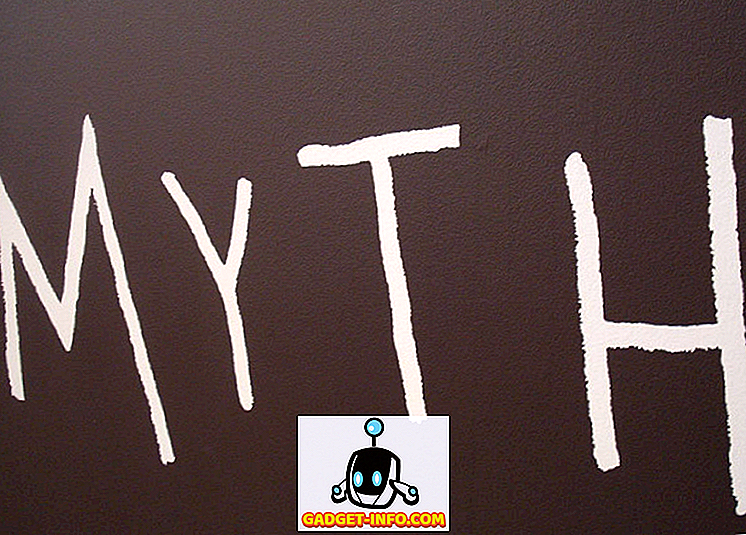Όταν η Apple ανακοίνωσε για πρώτη φορά το iOS 12 στο WWDC τον Ιούνιο του τρέχοντος έτους, η εταιρεία πέρασε πολύ χρόνο μιλώντας για το Time Screen - το χαρακτηριστικό γνώρισμα της Apple για την προώθηση της υγιεινής χρήσης των smartphones και την αποφυγή της εξάρτησης από τους ανθρώπους. Ένας από τους πολλούς τρόπους με τους οποίους το Screen Time βοηθά στην καταπολέμηση του εθισμού των smartphone είναι με τα Όρια εφαρμογής. Ωστόσο, το Screen Time έχει ένα μεγάλο πρόβλημα - δεν σας επιτρέπει να προσθέσετε μεμονωμένες εφαρμογές για να περιορίσετε τη χρήση. τουλάχιστον όχι εύκολα. Αυτό ακριβώς θα λύσουμε σήμερα.
Ποια είναι τα όρια εφαρμογής;
Πρώτα όμως, τι είναι τα Όρια εφαρμογής στο iOS; Με απλά λόγια, τα Όρια εφαρμογής σας επιτρέπουν να ορίσετε ένα χρονικό όριο για τις εφαρμογές τις οποίες η iOS εφαρμόζει στη συνέχεια. Έτσι, μπορείτε να ορίσετε ένα χρονικό όριο, για παράδειγμα, 1 ώρα στο Instagram, και στη συνέχεια, μόλις έχετε Instagram για 1 ώρα την ημέρα, το iOS δεν θα σας αφήσει να χρησιμοποιήσετε την εφαρμογή μέχρι τα μεσάνυχτα (το οποίο είναι όταν ο χρονοδιακόπτης App Limits αναβοσβήνει ).
Έτσι ποιο είναι το πρόβλημα, πραγματικά;
Τώρα που το iOS 12 κυκλοφόρησε επίσημα, είμαι βέβαιος ότι πολλοί από εσάς έχετε ενημερώσει τα iPhones σας στην πιο πρόσφατη έκδοση του iOS και ίσως έχετε παρατηρήσει ότι όταν προσπαθείτε να προσθέσετε τα όρια εφαρμογής στην ώρα της οθόνης, προσθέτετε μεμονωμένες εφαρμογές και, αντίθετα, προσθέτετε κατηγορίες εφαρμογών. Επομένως, αν θέλετε να περιορίσετε τη χρήση του Instagram, το Screen Time θα ορίσει Όρια Εφαρμογών σε όλες τις Κοινωνικές Εφαρμογές, κάτι που δεν είναι αυτό που θέλουμε.
Υπάρχει μια εύκολη λύση!
Ωστόσο, υπάρχει μια εύκολη λύση εδώ. Προσπάθησα αυτή τη μέθοδο στο iPhone X αλλά θα έπρεπε να λειτουργήσει το ίδιο και για το iPhone XS, iPhone XS Max, iPhone XR ή ακόμα και για τα παλαιότερα iPhone όπως iPhone 8, iPhone 7 κλπ. Για παράδειγμα, θα προσθέσω ένα όριο εφαρμογής Ινσταγκραμ; αλλά μπορείτε να το κάνετε σε οποιαδήποτε εφαρμογή θέλετε. Ακολουθήστε τα παρακάτω βήματα:
- Στο iPhone σας, κατευθυνθείτε στις Ρυθμίσεις και πατήστε στο ' Time Screen '.

- Εδώ, πατήστε στο ' iPhone ' και θα δείτε μια λεπτομερή ανάλυση της χρήσης του iPhone σας. Απλώς πατήστε στην εφαρμογή στην οποία θέλετε να ορίσετε ένα όριο .

- Πατήστε στο ' Προσθήκη ορίου ', ορίστε το όριο που θέλετε και, στη συνέχεια, πατήστε ' Προσθήκη '.

Αυτό είναι, η εφαρμογή που έχετε επιλέξει (Instagram, στην περίπτωσή μου) θα έχει τώρα το όριο που έχει οριστεί και δεν θα λειτουργήσει αφού επιτευχθεί το όριο.
Ορίστε όρια εφαρμογής σε συγκεκριμένες εφαρμογές και περιορίστε την εξάρτηση των έξυπνων τηλεφώνων
Αυτό είναι το μόνο που χρειάζεται να κάνετε για να προσθέσετε τα όρια εφαρμογής σε μεμονωμένες εφαρμογές. Συνεπώς, προχωρήστε και ρυθμίστε τα Όρια εφαρμογής σε εφαρμογές που χρησιμοποιείτε πολύ και είστε (ίσως, ίσως) εθισμένοι. Επίσης, εάν έχετε οποιεσδήποτε άλλες αμφιβολίες σχετικά με το iOS 12 ή κάποια από τα διάφορα χαρακτηριστικά του, ενημερώστε μας στα σχόλια και θα το πάρουμε σωστά.